为什么网页图片显示不出来 网页有些图片显示不出来解决方法
更新时间:2020-12-22 09:51:59作者:xinxin
我们在电脑中使用打开浏览器进行搜索的时候,浏览器中的网页为了能够吸引到用户,常常都会有图片显示出来,但是近日有些用户发现自己的电脑中的网页总是不显示出图片,这让许多用户很是不解,那么网页图片显示不出来怎么办呢?接下来小编就来告诉大家网页有些图片显示不出来解决方法。
具体方法:
IE浏览器设置;
1、打开电脑的IE浏览器选项,点击右上角的工具选项,在下拉菜单中选择【Internet选项】。
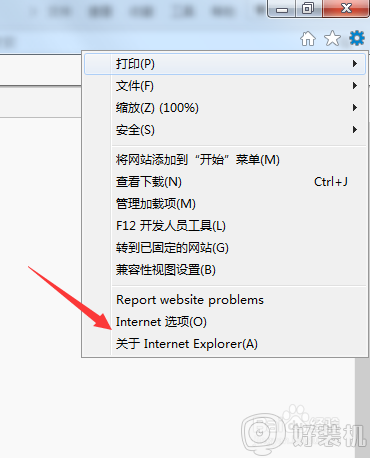
2、进入Internet选项对话框,点击上方菜单栏的【高级】标签。
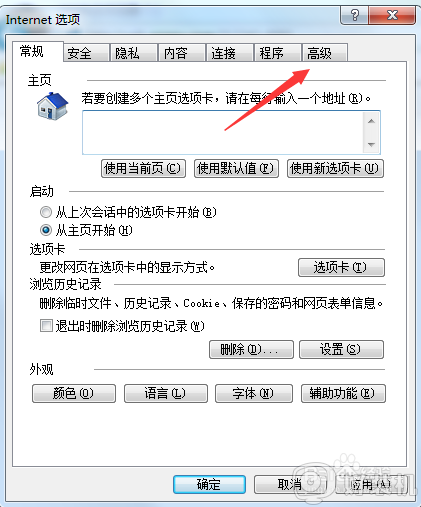
3、进入高级界面,找到设置列表中的多媒体选项,然后在其下方的【显示图片】勾选,点击保存即可。
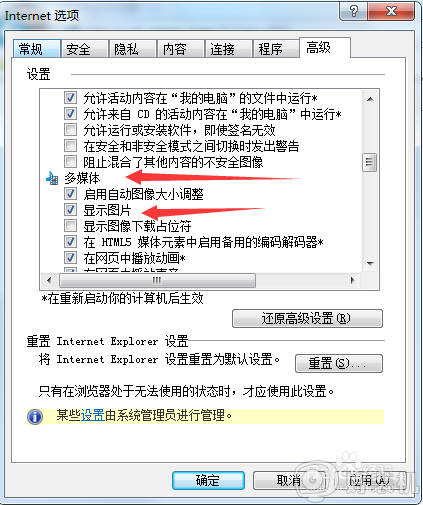
重新注册组件;
1、点击桌面左下角开始菜单,在右方菜单中点击【运行】选项。
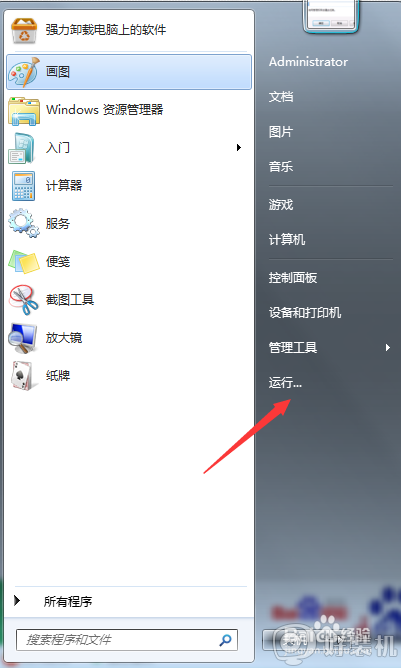
2、在弹出的运行对话框里,输入【CMD】命令,点击打开命令提示符。
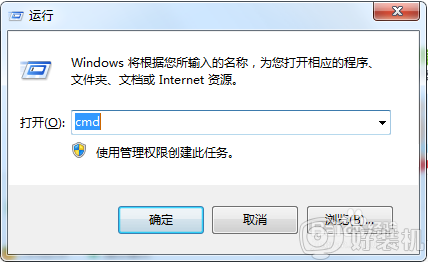
3、在弹出的CMD命令符界面,输入【for %1 in (%windir%\system32\*.dll) do regsvr32.exe /s %1】。
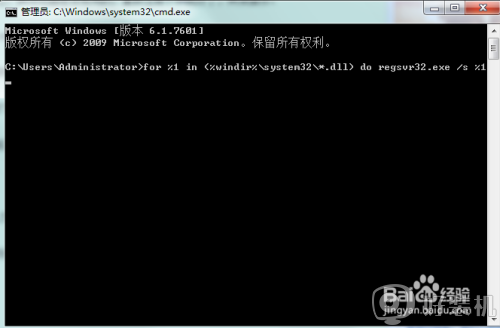
4、点击回车键,然后点击开始注册,等待注册成功,问题解决。
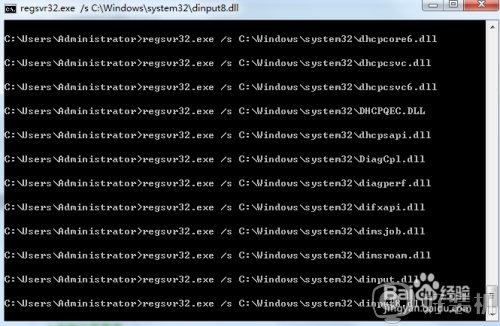
以上就是关于网页有些图片显示不出来解决方法了,有出现这种现象的小伙伴不妨根据小编的方法来解决吧,希望能够对大家有所帮助。
为什么网页图片显示不出来 网页有些图片显示不出来解决方法相关教程
- 网页图片打不开为什么 网页打开显示不出图片如何解决
- 网页图片无法显示是什么原因 浏览网页图片无法显示如何解决
- 网页图片不显示是什么原因 浏览网页不显示图片如何解决
- 网页无法显示图片怎么办 网页图片无法加载的解决方法
- 为什么edge浏览器浏览网页不显示图片 解决edge浏览器不显示图片的方法
- 网页图片显示不全怎么回事 网页页面图片显示不全如何解决
- 网页打开图片很慢或显示不出来怎么回事 电脑打开网页图片很慢如何解决
- windows网页图片加载不出来什么原因 windows网页图片加载不出来六种解决方法
- 网页验证码显示不出来什么原因 网页验证码显示不出来的恢复方法
- 网页图片加载不出来什么原因 网页图片加载不出来的六种解决方法
- 电脑慢卡顿怎么办 电脑运行太慢了太卡了的解决方法
- 网络经常断网又自动恢复怎么办 电脑自动断网一会儿又自动连上如何处理
- 电脑浏览器打不开steam官网怎么解决 电脑浏览器打不开steam网页如何处理
- 电脑浏览器缓存怎么清除 电脑浏览器如何清理缓存
- 哔哩哔哩怎么下载完整版视频 哔哩哔哩下载完整版视频的方法
- windows截屏快捷键截屏自动存储在哪 windows截图的快捷键存储位置
电脑常见问题推荐
- 1 网络经常断网又自动恢复怎么办 电脑自动断网一会儿又自动连上如何处理
- 2 steam下载位置更改方法?steam下载安装位置怎么改
- 3 itunes卸载不干净无法重新安装怎么办 电脑itunes卸载不干净安装不上如何解决
- 4 windows建立ftp服务器设置教程 windows怎么搭建ftp服务器
- 5 怎么关闭steam开机启动 在哪里关闭steam开机启动
- 6 两台电脑之间怎么传文件最快 两台电脑间传文件怎样最快
- 7 excel打不开显示文件格式或文件扩展名无效的解决办法
- 8 steam动态怎么删除 steam游戏动态的删除步骤
- 9 蓝牙耳机连接电脑声音断断续续的怎么回事?蓝牙耳机连接电脑后时断时续如何解决
- 10 罗技gpw二代怎么调dpi 罗技gpw二代调鼠标dpi的方法
